Gravar a tela do seu iPhone é útil quando você deseja capturar e compartilhar um clipe com amigos, familiares ou colegas de trabalho. Por exemplo, se você deseja mostrar a alguém um erro que está ocorrendo no seu iPhone, explique como usar um aplicativo, gravar sua jogabilidade etc.
Embora seja geralmente super conveniente, pode ser bastante frustrante quando a tela A gravação para de funcionar no seu iPhone ou iPad. Mas há várias soluções rápidas que você pode tentar.
Observação: antes de continuar, lembre-se de que a gravação de tela não funciona para tudo. Algumas seções ou aplicativos do seu telefone não permitem a gravação de tela por motivos de segurança ou privacidade. Nesse caso, não há muito o que fazer.
Ative a Gravação de tela no Centro de controleForça a reinicialização do dispositivoAtualize o dispositivo para a versão mais recente do iOSVerifique as restriçõesVerifique o armazenamento disponível no iPhone ou iPadRedefinir todas as configurações no iPhoneRestaure seu iPhone/iPadFixe uma gravação de tela com sem somNão consegue salvar as gravações da tela do iPhone?
1. Ative a Gravação de tela no Centro de controle
Você pode adicionar a Gravação de tela ao Centro de controle em apenas algumas etapas:
Vá para Configurações → Centro de controle. Role para baixo até Gravação de tela e toque no ícone + ao lado.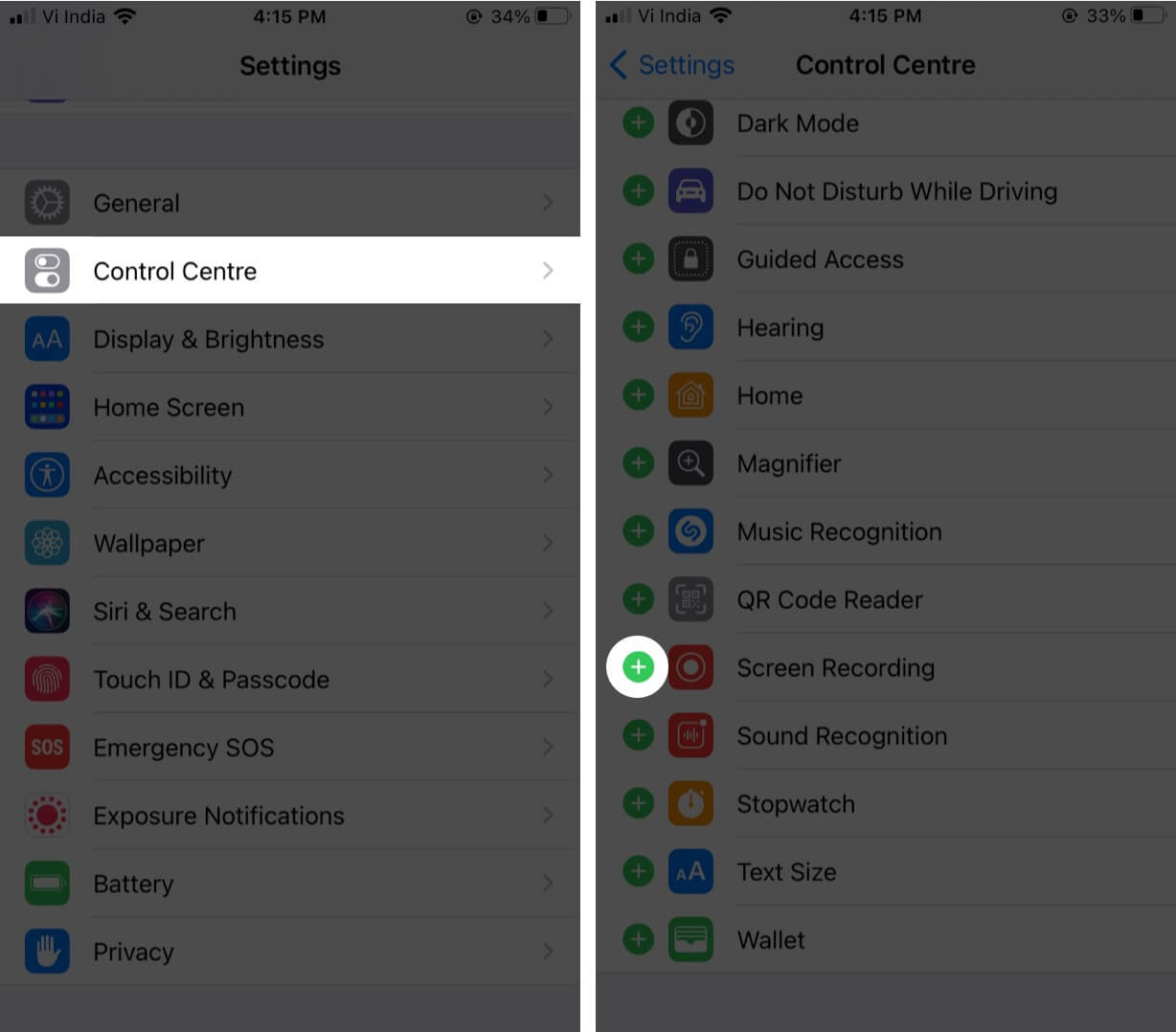
2. Forçar a reinicialização do seu dispositivo
Muitas vezes, forçar a reinicialização do seu iPhone ou iPad é suficiente para corrigir quaisquer falhas técnicas e fazer a Gravação de tela funcionar novamente.
Para forçar a reinicialização iPhone 8 ou mais recente (incluindo iPhone 13):
pressione e solte rapidamente o botão Aumentar volume , seguido pelo botão Aumentar volume Diminuir
Para forçar a reinicialização do iPhone 7/7 Plus:
Pressione e segure o botão Lado e o botão Diminuir volume até ver o logotipo da Apple na tela.
Para iPhone 6S e anteriores: pressione e segure o botão Início e o botão Lado até ver o logotipo da Apple aparecer na tela.
3. Atualize o dispositivo para a versão mais recente do iOS
Para manter o funcionamento ideal, é essencial atualizar para a versão mais recente do iOS, pois a Apple pode ter adicionado correções de bugs e outras funcionalidades úteis.
Vá para Configurações → Geral → Atualização de software para verificar se algum está disponível. Nesse caso, siga as instruções na tela para baixar e instalar.
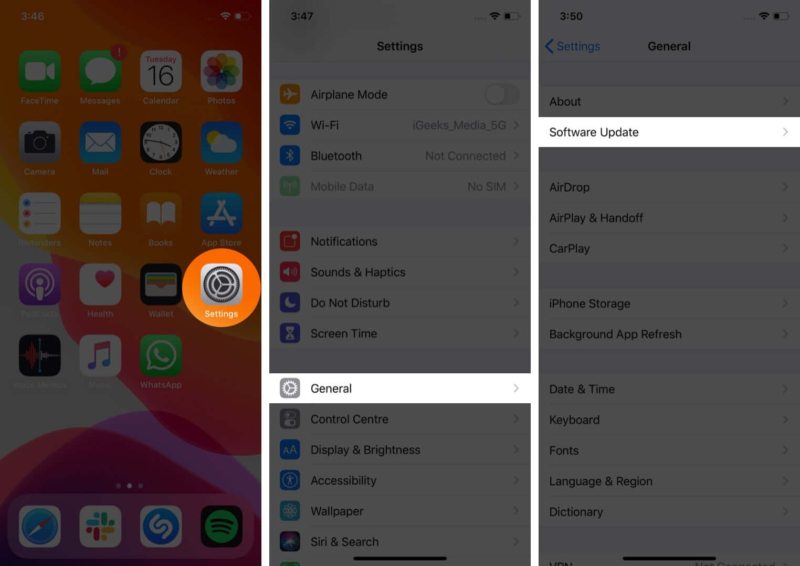
4. Verifique as restrições
Às vezes, o ícone Gravação de tela pode ficar acinzentado na Central de controle devido a restrições de controle dos pais. Você não seria a primeira pessoa a reclamar desse problema.
Veja como ajustá-los:
Vá para Configurações → Tempo de tela → Restrições de conteúdo e privacidade.Você pode ser solicitado a digite sua senha de tempo de tela.Selecione Restrições de conteúdo.Toque em Gravação de tela, depois toque em Permitir.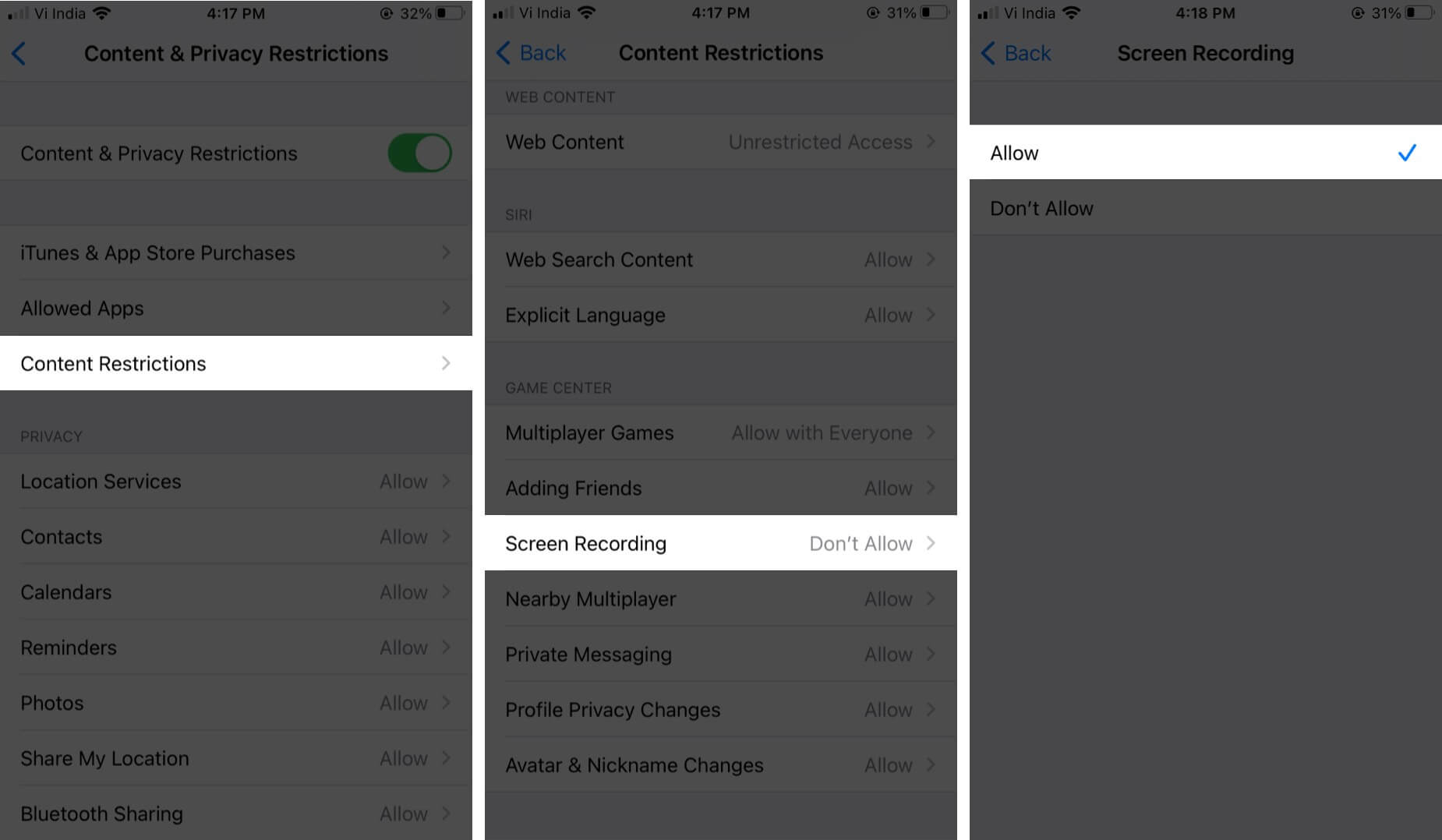
O ícone Gravação de tela agora será ativado no Centro de Controle. Você pode apenas tocar nele para começar a gravar.
5. Verifique o armazenamento disponível no iPhone ou iPad
Se o seu iPhone ou iPad estiver com pouco armazenamento, as gravações de tela não serão salvas. Veja como você pode verificar isso:
Vá para Configurações → Geral e toque em Armazenamento do iPhone/iPad.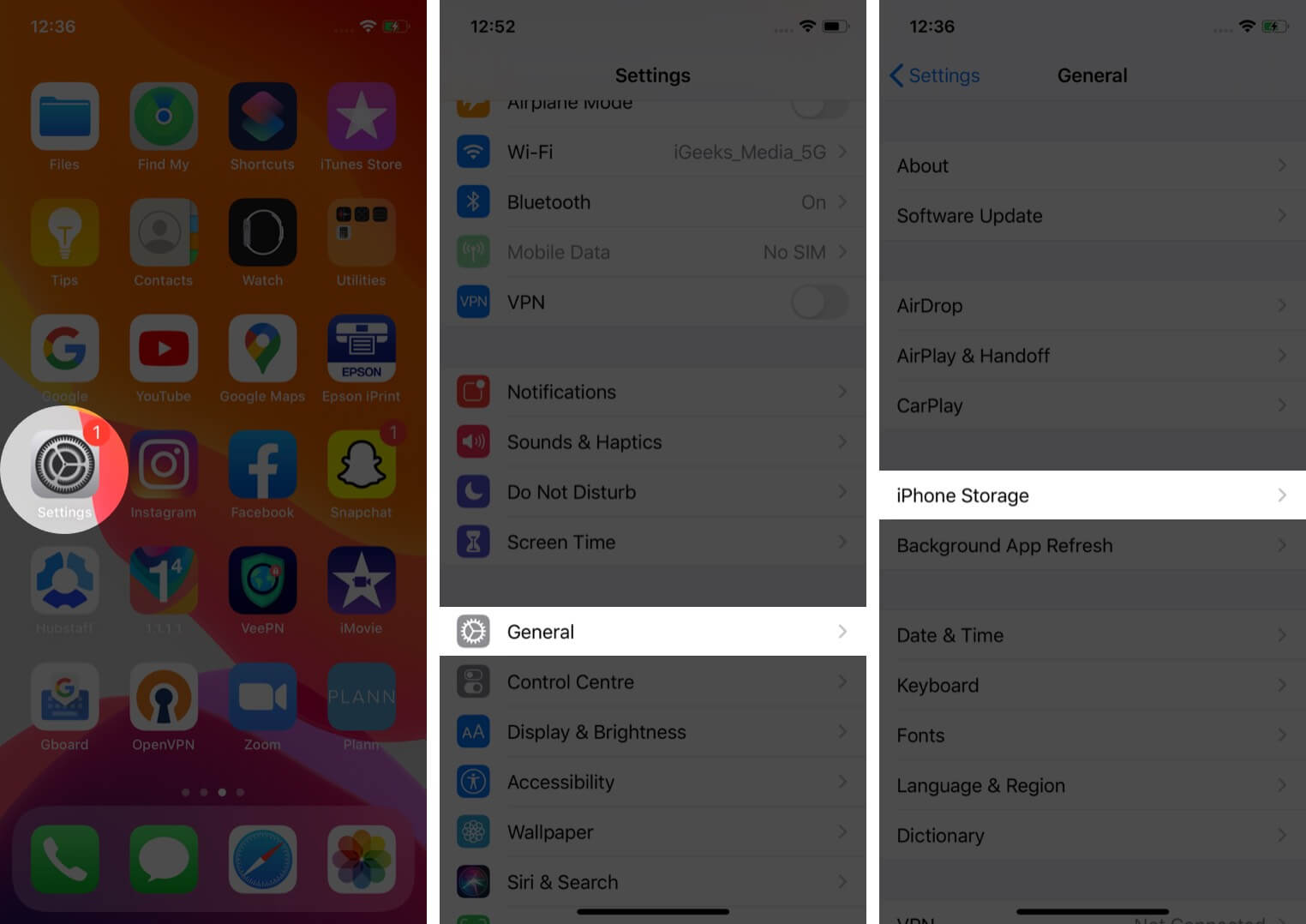 Aqui você’Você verá um indicador na parte superior da tela que mostra quanto espaço resta no seu dispositivo.
Aqui você’Você verá um indicador na parte superior da tela que mostra quanto espaço resta no seu dispositivo.
Se estiver com pouco, você pode tentar estas dicas para liberar espaço no seu iPhone e iPad.
6. Redefinir todas as configurações no iPhone
Se você já tentou todas as soluções acima e ainda assim a gravação de tela não está funcionando no iOS 15, você deve redefinir todas as configurações no seu iPhone ou iPad. Isso suavizará todas as configurações que estão impedindo as gravações de tela.
Continuar com esta etapa não afetará seus arquivos ou mídia, mas redefinirá o layout da tela inicial, as configurações de localização, as configurações de rede, configurações de privacidade, o dicionário do teclado e seus cartões Apple Pay para as opções padrão.
Vá para Configurações → Geral → Redefinir → Redefinir todas as configurações.
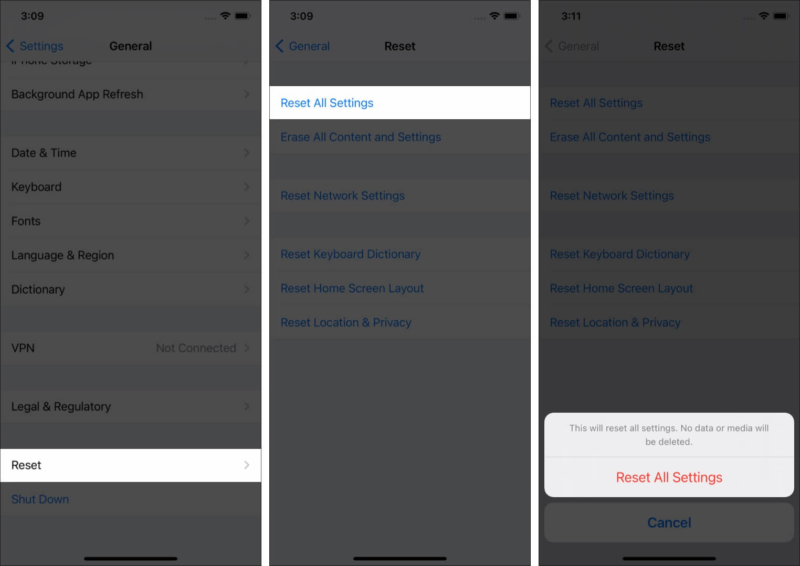
7. Restaure seu iPhone/iPad
Se você ainda não tiver sorte, tente restaurar seu dispositivo a partir de um backup do iCloud ou do seu computador. No entanto, observe que esta etapa apagará todos os dados do seu dispositivo. Confira este guia completo para obter mais informações sobre isso.
Se o seu problema é que não há som na gravação da tela, também temos uma solução para isso.
8. Corrigir uma gravação de tela sem som
O áudio só é salvo quando o microfone é ligado. Então, pressione e segure o ícone Centro de Controle e toque no ícone Microfone. Ele indicará que está ativo ficando vermelho.
Você vê uma mensagem de erro que diz Falha ao salvar a gravação da tela? Isso pode ser porque o Modo de baixo consumo está ativado. Isso restringe algumas funções para economizar bateria e pode interferir no salvamento adequado da gravação da tela.
9. Não consegue salvar as gravações da tela do iPhone?
Vá para Configurações → Bateria e verifique se Modo de baixo consumo está desativado. p> 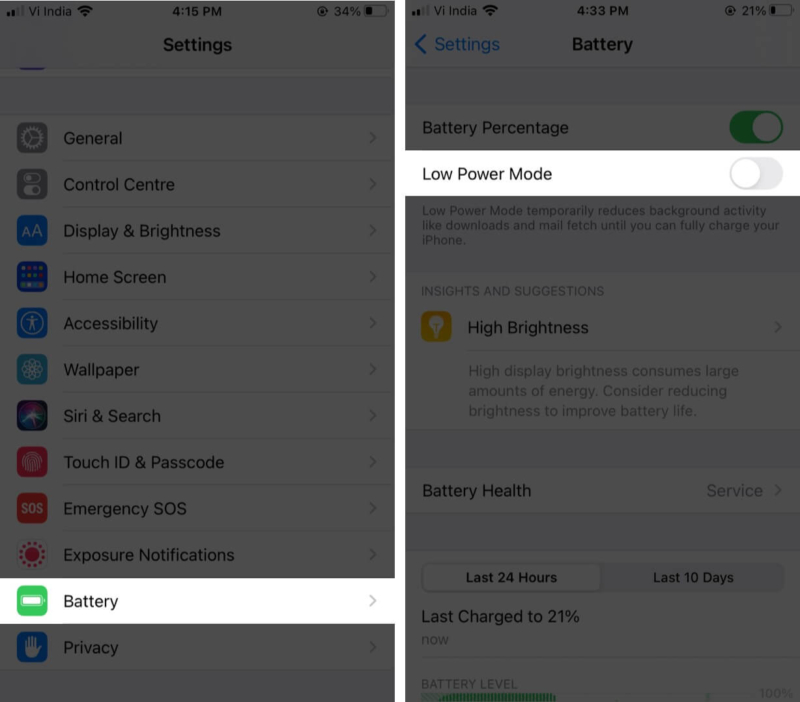
Perguntas frequentes:
P. Por que meu iPhone está ficando quente durante a gravação de tela? Como posso corrigi-lo?
Se o telefone parece estar ficando muito quente durante a gravação da tela, certifique-se de desativar ou fechar aplicativos e processos que você não está usando. Por exemplo, desative o Bluetooth e o GPS, feche todos os jogos ou aplicativos intensivos e evite carregar o telefone durante a gravação da tela.
P. Por que não consigo enviar gravações de tela para o YouTube?
Se o vídeo de gravação de tela for muito longo ou o arquivo for muito grande, você poderá enfrentar problemas ao enviar para o YouTube. Tente cortar ou compactar o vídeo primeiro e depois enviar para o YouTube.
Q. A Gravação de Tela trava seu iPhone?
Geralmente, a Gravação de Tela não trava seu iPhone, mas pode acontecer se um aplicativo estiver com defeito. Portanto, tente fechar o aplicativo com problema e veja se ele resolve o problema.
Desconectando…
Esperamos que essas dicas tenham ajudado você a corrigir o problema da tela A gravação não funciona no seu iPhone ou iPad. Compartilhe sua experiência ou dúvidas abaixo.
Você pode dar uma olhada em:
